infotainment OPEL MOKKA X 2017 Manual pentru sistemul Infotainment (in Romanian)
[x] Cancel search | Manufacturer: OPEL, Model Year: 2017, Model line: MOKKA X, Model: OPEL MOKKA X 2017Pages: 163, PDF Size: 2.62 MB
Page 93 of 163

Introducere93UtilizareaElementele de comandă
Sistemul Infotainment poate fi utilizat
prin intermediul butoanelor
funcţionale, al ecranului tactil şi al
meniurilor care sunt prezentate pe afişaj.
Comenzile sunt făcute opţional prin
intermediul:
● unităţii centrale de comandă din panoul de comandă 3 90
● ecranului tactil 3 96
● comenzilor audio de pe volan 3 90
● sistemului de recunoaştere a vorbirii 3 117
Activarea sau dezactivarea
sistemului Infotainment
Apăsaţi X. După activare, se
activează ultima sursă selectată a
sistemului Infotainment.Dezactivarea automată
Dacă sistemul Infotainment a fost
activat de la X cu contactul decuplat,
acesta se va dezactiva din nou
automat după 10 de minute de la
ultima comandă a utilizatorului.
Setarea volumului sonor
Rotiţi X. Setarea curentă este
indicată pe afişaj.
Când sistemul Infotainment este
activat, este setat volumul sonor
selectat ultima dată, dacă acesta nu
depăşeşte volumul sonor maxim de
pornire. Pentru o descriere detaliată
3 99.
Volumul sonor în funcţie de viteza
autovehiculului
Când este activat volumul sonor în
funcţie de viteza autovehiculului
3 99, volumul sonor este adaptat
automat pentru a face faţă zgomotului
produs de carosabil şi de vânt în timp
ce conduceţi.
Funcţia mute (surdină)
Apăsaţi X pentru a dezactiva sunetul
sistemului Infotainment.Pentru a activa sunetul: apăsaţi din nou X. Se setează din nou ultimul
volum sonor selectat.
Modurile de funcţionare
Apăsaţi ; pentru a afişa meniul
Acasă.
Notă
Pentru o descriere detaliată a
modului de utilizare a meniului cu
ajutorul ecranului tactil 3 96.
AUDIO
Selectaţi AUDIO pentru a deschide
meniul principal al celui mai recent
selectat mod audio.
Page 94 of 163

94IntroducereSelectaţi Sursă pe ecran pentru a
afişa bara interactivă de selectare.
Pentru a comuta la un alt mod audio:
atingeţi unul dintre obiectele din bara interactivă de selectare.
Pentru o descriere detaliată a: ● Funcţiile radio 3 102
● Dispozitivele externe 3 111
Notă
Pentru a reveni cu uşurinţă la
ecranul audio activ în momentul respectiv, atingeţi A în primul rând
al oricărui ecran.
GALERIE
Selectaţi GALERIE pentru a deschide
meniul de fotografii şi filme pentru fişierele stocate pe un dispozitiv
extern, de ex. stick USB sau
smartphone.
Selectaţi l sau m pentru a afişa
meniul de fotografii şi filme. Selectaţi
fotografia sau filmul dorit pentru a
prezenta pe afişaj obiectul respectiv.
Pentru o descriere detaliată a:
● Funcţiile fotografie 3 112
● Funcţiile film 3 113
TELEFON
Pentru a putea utiliza portalul de
telefonie, trebuie realizată o
conexiune între sistemul Infotainment şi telefonul mobil.
Găsiţi o descriere detaliată privind
pregătirea şi stabilirea unei conexiuni
Bluetooth între sistemul Infotainment
şi un telefon mobil 3 118.
Dacă telefonul mobil este conectat, selectaţi TELEFON pentru a afişa
meniul principal al portalului de
telefonie.
Page 95 of 163

Introducere95Pentru o descriere detaliată pentru
utilizarea telefonului mobil prin
intermediul sistemului Infotainment 3 122.
PROIECŢIE
Pentru a afişa aplicaţii ale
smartphone-ului dvs. pe sistemul Infotainment, conectaţi-vă
smartphone-ul.
Selectaţi PROIECŢIE pentru a porni
funcţia de proiecţie.
În funcţie de smartphone-ul conectat,
se va afişa un meniu principal cu
diverse aplicaţii selectabile.
Pentru o descriere detaliată 3 115.
NAV
Pentru a porni aplicaţia BringGo, selectaţi NAV.
Pentru o descriere detaliată 3 115.
SETĂRI
Selectaţi SETĂRI pentru a deschide
un meniu cu diverse setări de sistem,
de ex. dezactivarea Răspuns tactil
sonor .
OnStar
Pentru a afişa un meniu cu setări Wi-
Fi OnStar, selectaţi OnStar.
Pentru o descriere detaliată,
consultaţi Manualul de utilizare.
Page 96 of 163

96Operarea de bazăOperarea de bazăOperarea de bază........................96
Setări pentru tonalitate ................98
Setările de volum .........................99
Setările sistemului ...................... 100Operarea de bază
Afişajul sistemului Infotainment are o
suprafaţă sensibilă la atingere care
permite interacţiunea directă cu
comenzile afişate ale meniului.Atenţie
Nu utilizaţi obiecte ascuţite sau
dure, precum stilouri cu gel,
creioane sau alte obiecte
asemănătoare pentru operarea
ecranului tactil.
Butonul tactil 9
La utilizarea meniurilor, apăsaţi 9 din
submeniul respectiv pentru a reveni
la următorul nivel superior al meniului.
Dacă nu se afişează niciun butontactil 9, vă aflaţi la nivelul cel mai de
sus al meniului respectiv. Apăsaţi ;
pentru a afişa ecranul Acasă.
Selectarea sau activarea unui
buton tactil sau a unei opţiuni din
meniu
Atingeţi un buton tactil sau o opţiune
din meniu.
Page 103 of 163

Aparatul radio103Se caută următorul post de radio ce
poate fi recepţionat, acesta fiind redat
automat.
Notă
Banda de frecvenţe FM: când este
activată funcţia RDS, vor fi căutate
doar posturile radio RDS 3 105, iar
când este activat serviciul informaţii
din trafic al radioului (TP), vor fi
căutate doar posturile cu serviciul
informaţii din trafic 3 105.
Acordarea posturilor de radio
Atingeţi B pe ecran. Se va prezenta
ecranul Acord direct .Introduceţi frecvenţa dorită. Utilizaţi
r pentru a şterge cifrele introduse.
Dacă este necesar, atingeţi d sau c
pentru a modifica în continuare datele introduse.
Pentru a reda postul, confirmaţi
datele introduse.
Listele posturilor de radio Selectaţi Meniu din rândul de jos al
meniului principal al aparatului radio
activ pentru a deschide submeniul
specific benzii de frecvenţă.
Selectaţi Lista posturilor de radio
specifică benzii de frecvenţă. Se vor afişa toate posturile de radio care pot
fi recepţionate în banda de frecvenţă
relevantă şi în zona de recepţie
curentă.
Selectaţi postul de radio dorit.
Notă
Postul de radio recepţionat în
prezent este indicat prin simbolul l,
lângă numele postului de radio.
Listele de categorii
Multe posturi de radio emit un cod
PTY care specifică tipul programului
transmis (de exemplu, ştiri). Unele
posturi de radio modifică, de
asemenea, codul PTY în funcţie de
conţinutul transmis în momentul
respectiv.
Sistemul Infotainment memorează posturile de radio RDS sortate după
tipul programului în lista de categorii
corespunzătoare.
Notă
Opţiunea Categorii din listă este
disponibilă numai pentru benzile de
frecvenţă FM şi DAB.
Pentru a căuta un tip de program
determinat de posturi, selectaţi
Categorii .
Page 105 of 163

Aparatul radio105Regăsirea posturilor de radioDacă este necesar, atingeţi < sau >
pentru a derula până la pagina
favorită pe care o doriţi.
Selectaţi butonul tactil preselectat la
care este memorat postul de radio
dorit.
Definirea numărului de pagini
favorite disponibile
Pentru a defini numărul de pagini
afişate pentru selecţie, apăsaţi
HOME , apoi selectaţi SETĂRI pe
ecran.
Selectaţi Radio şi apoi Administrare
Favorite pentru a afişa submeniul
respectiv.
În funcţie de paginile favorite pe care
le doriţi afişate, activaţi sau
dezactivaţi paginile.Sistemul de date radio
(RDS)
RDS este un serviciu al posturilor de
radio FM care facilitează considerabil
găsirea postului de radio dorit şi
recepţionarea fără probleme a
acestuia.
Avantajele RDS ● Pe afişaj apare numele programului postului de radio în
locul frecvenţei acestuia.
● În timpul căutării posturilor de radio, sistemul Infotainment
caută numai pe posturile de radio RDS.
● Sistemul Infotainment comută întotdeauna pe frecvenţele deemisie cu cea mai bună recepţie
pentru postul setat, cu ajutorul
AF (frecvenţei alternative).
● În funcţie de postul de radio recepţionat, sistemul
Infotainment afişează un text
radio care poate conţine, de ex., informaţii despre programul
curent.Configurarea RDS
Atingeţi Meniu din rândul de jos al
meniului principal al aparatului radio FM pentru a deschide submeniul
specific benzii de frecvenţă.
Derulaţi până la RDS.
Activaţi sau dezactivaţi RDS.
Programul de trafic Posturile de radio cu servicii radio de
trafic sunt posturi de radio RDS care
emit ştiri despre trafic. Dacă serviciul de trafic este activat, sursa audio care redă în momentul respectiv este
întreruptă pe durata anunţului despre
trafic.
Activarea funcţiei pentru programul
de trafic
Selectaţi Meniu din rândul de jos al
meniului principal al aparatului radio FM pentru a deschide submeniul
specific benzii de frecvenţă.
Atingeţi butonul tactil aflat lângă
Program trafic pentru a activa sau
dezactiva funcţia.
Page 107 of 163

Aparatul radio107fenomen caracteristic recepţiei
AM şi FM) nu se produce în cazul DAB.
● Dacă semnalul DAB este reflectat de obstacole naturale
sau clădiri, calitatea recepţiei
DAB se îmbunătăţeşte, pe când
recepţia AM sau FM este
înrăutăţită considerabil în astfel
de cazuri.
● Atunci când recepţia DAB este activată, acordorul FM al
sistemului Infotainment rămâne
activ în fundal şi caută în mod
continuu posturile de radio FM cu
cea mai bună recepţie. Dacă
funcţia TP 3 105 este activată,
sunt transmise anunţuri despre
trafic ale postului de radio FM cu
cea mai bună recepţie.
Dezactivaţi TP dacă doriţi ca
recepţia DAB să nu fie întreruptă de anunţurile despre trafic FM.
Anunţurile DAB Pe lângă programele muzicale, multe
posturi de radio DAB emit şi anunţuri
din diverse categorii. Dacă activaţi unele sau toate categoriile, serviciulDAB recepţionat în momentul
respectiv este întrerupt în momentul
în care se emite un anunţ din aceste
categorii.
Selectaţi Meniu din rândul de jos al
meniului principal al aparatului radio
DAB pentru a deschide submeniul
specific benzii de frecvenţă.
Derulaţi lista şi selectaţi Anunţuri
DAB pentru a afişa o listă de categorii
disponibile.
Activaţi toate sau numai categoriile de anunţuri dorite. Pot fi selectate în
acelaşi timp categorii diferite de
anunţuri.
Legătură DAB-DAB
Dacă această funcţie este activată,
aparatul comută la acelaşi serviciu
(program) de pe un alt ansamblu DAB (dacă este disponibil) atunci când
semnalul DAB este prea slab pentru
a fi captat de receptor.
Selectaţi Meniu din rândul de jos al
meniului principal al aparatului radio DAB pentru a deschide submeniul
specific benzii de frecvenţă.Derulaţi lista şi activaţi sau dezactivaţi Legătură DAB-DAB .
Legătură DAB-FM
Dacă această funcţie este activată,
aparatul comută la un post de radio
FM corespunzător din serviciul DAB
activ (dacă este disponibil) atunci
când semnalul DAB este prea slab
pentru a fi captat de receptor.
Derulaţi lista şi activaţi sau dezactivaţi Legătură DAB-FM .
Bandă L
Cu această funcţie puteţi defini
benzile de frecvenţe DAB pe care
sistemul Infotainment le va putea
recepţiona.
Banda L (radio terestru şi prin satelit) este o altă bandă radio ce poate firecepţionată suplimentar.
Selectaţi Meniu din rândul de jos al
meniului principal al aparatului radio DAB pentru a deschide submeniul
specific benzii de frecvenţă.
Derulaţi lista şi activaţi sau dezactivaţi
Bandă L .
Page 109 of 163
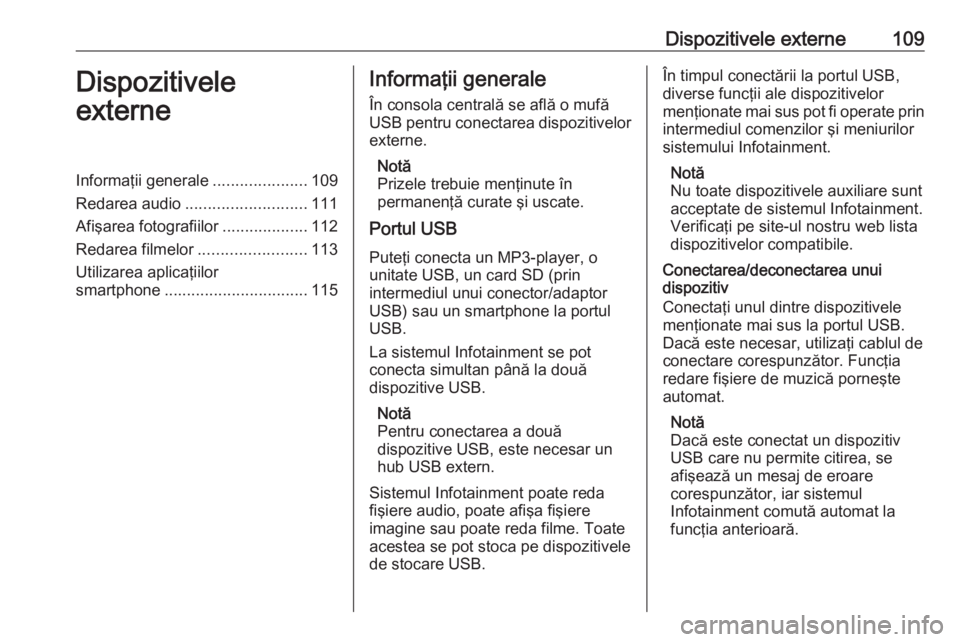
Dispozitivele externe109Dispozitivele
externeInformaţii generale .....................109
Redarea audio ........................... 111
Afişarea fotografiilor ...................112
Redarea filmelor ........................113
Utilizarea aplicaţiilor
smartphone ................................ 115Informaţii generale
În consola centrală se află o mufă
USB pentru conectarea dispozitivelor
externe.
Notă
Prizele trebuie menţinute în
permanenţă curate şi uscate.
Portul USB
Puteţi conecta un MP3-player, o
unitate USB, un card SD (prin
intermediul unui conector/adaptor
USB) sau un smartphone la portul
USB.
La sistemul Infotainment se pot
conecta simultan până la două
dispozitive USB.
Notă
Pentru conectarea a două
dispozitive USB, este necesar un hub USB extern.
Sistemul Infotainment poate reda
fişiere audio, poate afişa fişiere
imagine sau poate reda filme. Toate
acestea se pot stoca pe dispozitivele de stocare USB.În timpul conectării la portul USB,
diverse funcţii ale dispozitivelor
menţionate mai sus pot fi operate prin
intermediul comenzilor şi meniurilor
sistemului Infotainment.
Notă
Nu toate dispozitivele auxiliare sunt
acceptate de sistemul Infotainment.
Verificaţi pe site-ul nostru web lista
dispozitivelor compatibile.
Conectarea/deconectarea unui
dispozitiv
Conectaţi unul dintre dispozitivele
menţionate mai sus la portul USB.
Dacă este necesar, utilizaţi cablul de conectare corespunzător. Funcţia
redare fişiere de muzică porneşte
automat.
Notă
Dacă este conectat un dispozitiv
USB care nu permite citirea, se
afişează un mesaj de eroare
corespunzător, iar sistemul
Infotainment comută automat la
funcţia anterioară.
Page 110 of 163
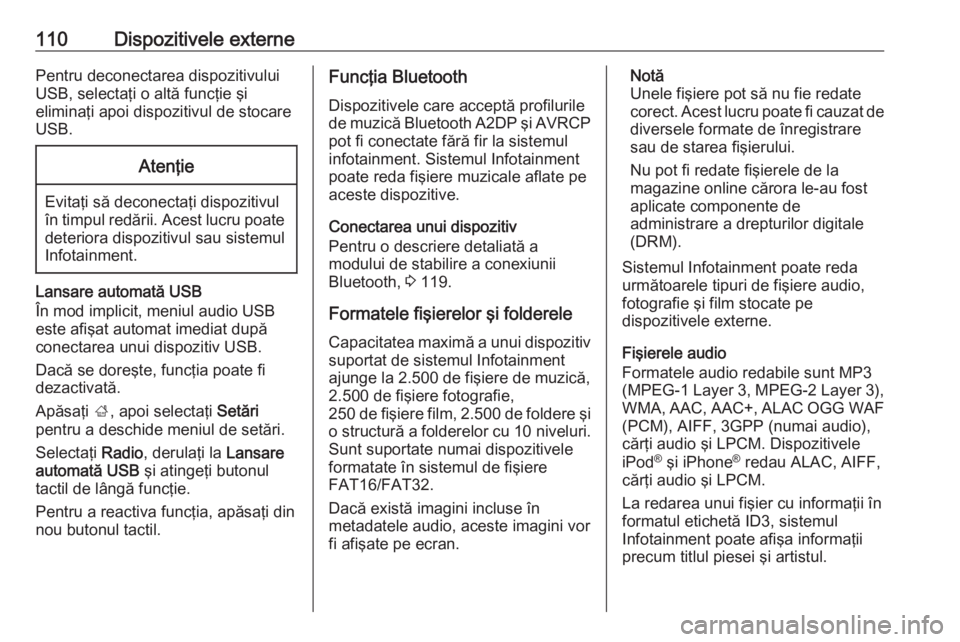
110Dispozitivele externePentru deconectarea dispozitivului
USB, selectaţi o altă funcţie şi
eliminaţi apoi dispozitivul de stocare
USB.Atenţie
Evitaţi să deconectaţi dispozitivul
în timpul redării. Acest lucru poate
deteriora dispozitivul sau sistemul
Infotainment.
Lansare automată USB
În mod implicit, meniul audio USB
este afişat automat imediat după
conectarea unui dispozitiv USB.
Dacă se doreşte, funcţia poate fi
dezactivată.
Apăsaţi ;, apoi selectaţi Setări
pentru a deschide meniul de setări.
Selectaţi Radio, derulaţi la Lansare
automată USB şi atingeţi butonul
tactil de lângă funcţie.
Pentru a reactiva funcţia, apăsaţi din
nou butonul tactil.
Funcţia Bluetooth
Dispozitivele care acceptă profilurile
de muzică Bluetooth A2DP şi AVRCP pot fi conectate fără fir la sistemul
infotainment. Sistemul Infotainment
poate reda fişiere muzicale aflate pe
aceste dispozitive.
Conectarea unui dispozitiv
Pentru o descriere detaliată a
modului de stabilire a conexiunii
Bluetooth, 3 119.
Formatele fişierelor şi folderele
Capacitatea maximă a unui dispozitiv suportat de sistemul Infotainment
ajunge la 2.500 de fişiere de muzică,
2.500 de fişiere fotografie,
250 de fişiere film, 2.500 de foldere şi
o structură a folderelor cu 10 niveluri.
Sunt suportate numai dispozitivele
formatate în sistemul de fişiere
FAT16/FAT32.
Dacă există imagini incluse în
metadatele audio, aceste imagini vor
fi afişate pe ecran.Notă
Unele fişiere pot să nu fie redate
corect. Acest lucru poate fi cauzat de diversele formate de înregistrare
sau de starea fişierului.
Nu pot fi redate fişierele de la
magazine online cărora le-au fost
aplicate componente de
administrare a drepturilor digitale
(DRM).
Sistemul Infotainment poate reda
următoarele tipuri de fişiere audio,
fotografie şi film stocate pe
dispozitivele externe.
Fişierele audio
Formatele audio redabile sunt MP3
(MPEG-1 Layer 3, MPEG-2 Layer 3),
WMA, AAC, AAC+, ALAC OGG WAF
(PCM), AIFF, 3GPP (numai audio),
cărţi audio şi LPCM. Dispozitivele
iPod ®
şi iPhone ®
redau ALAC, AIFF,
cărţi audio şi LPCM.
La redarea unui fişier cu informaţii în
formatul etichetă ID3, sistemul
Infotainment poate afişa informaţii
precum titlul piesei şi artistul.
Page 111 of 163

Dispozitivele externe111Fişierele fotografie
Formatele fişierelor fotografie care
pot fi afişate sunt: JPG, JPEG, BMP,
PNG şi GIF.
Fişierele JPG trebuie să aibă o
dimensiune de 64 la 5.000 pixeli pe
lăţime şi de 64 la 5.000 de pixeli pe
înălţime.
Fişierele BMP, PNG şi GIF trebuie să
aibă o dimensiune de 64 la
1024 pixeli pe lăţime şi de 64 la
1024 de pixeli pe înălţime.
Imaginile trebuie să nu depăşească o
dimensiune a fişierului de 1 MB.
Fişierele film
Formatele de fişier film redabile sunt
AVI şi MP4.
Rezoluţia maximă este de 1280 x
720 pixeli . Frecvenţa cadrelor trebuie
să fie mai mică de 30 fps.
Codecul utilizabil este H.264/
MPEG-4 AVC.
Formatele audio care pot fi redate sunt: MP3, AC3, AAC şi WMA.
Formatul pentru subtitrarea care
poate fi afişată este: SMI.Redarea audio
Activarea funcţiei de redare a
muzicii
Dacă dispozitivul nu este încă
conectat la sistemul Infotainment,
conectaţi dispozitivul 3 109.
De obicei, respectivul meniu principal audio este afişat automat.
Dacă redarea nu porneşte automat,
de ex. dacă este dezactivată opţiunea Lansare automată USB 3 109,
procedaţi astfel:
Apăsaţi ;, apoi AUDIO pentru a
deschide meniul principal audio
selectat anterior.
Selectaţi Sursă în bara interactivă de
selectare şi selectaţi sursa audio
dorită pentru a deschide respectivul
meniu principal audio.
Redarea pieselor audio porneşte
automat.
Butoane funcţii
Întreruperea şi reluarea redării
Atingeţi = pentru a întrerupe redarea.
Butonul tactil se modifică în l.
Atingeţi l pentru a relua redarea.
Redarea piesei următoare sau
anterioare
Atingeţi v pentru a reda următoarea
melodie.
Atingeţi t în primele 2 secunde de
redare a melodiei pentru a reveni la
melodia anterioară.